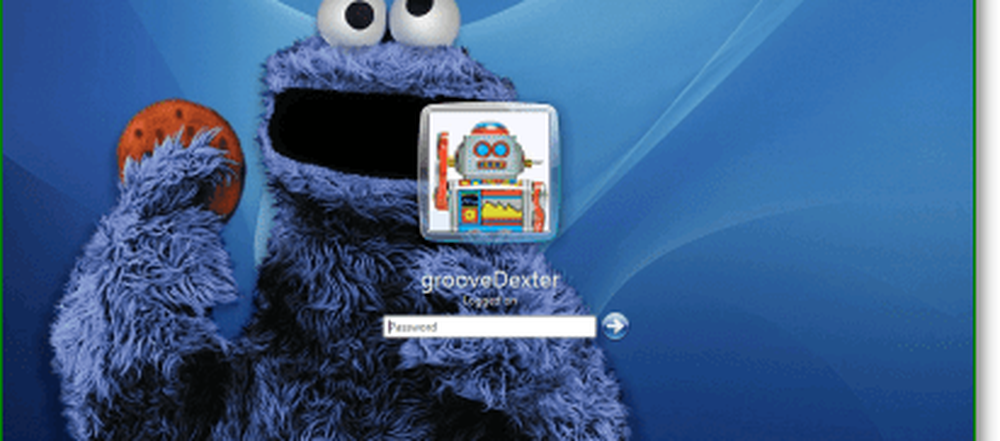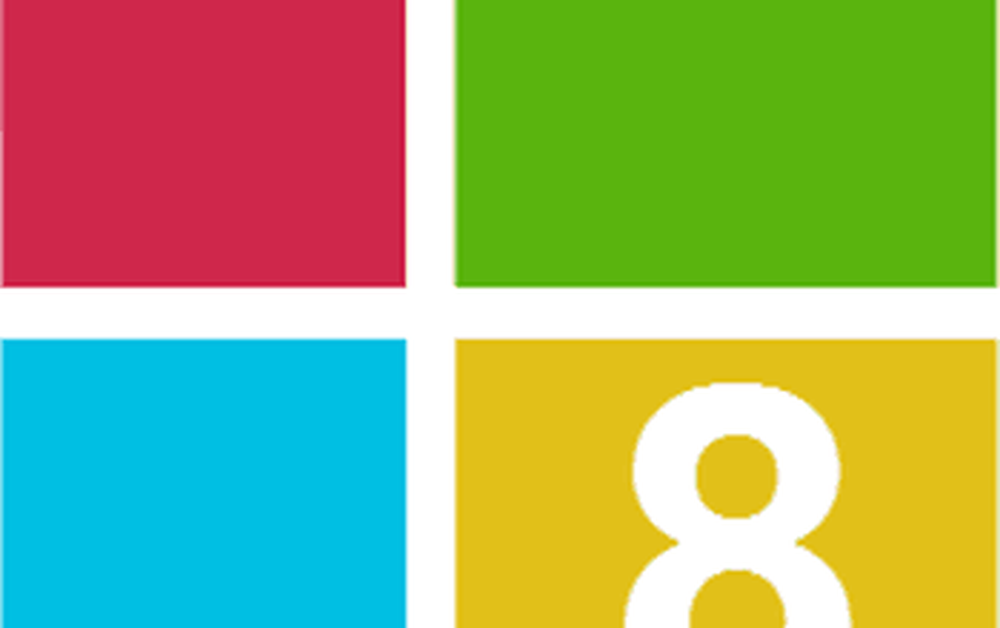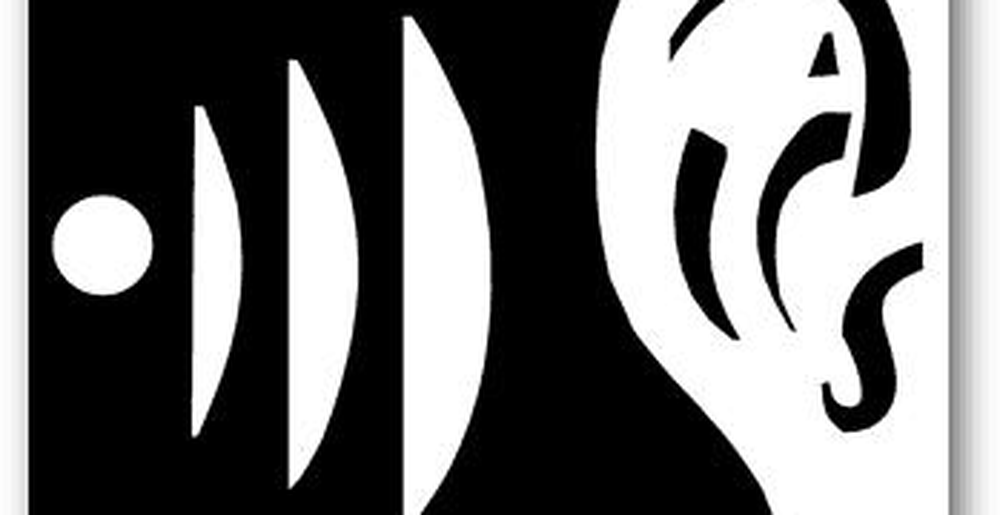Come modificare lo sfondo di accesso a Windows 7


Windows 7 è pieno di sfondi nuovi ed entusiasmanti. Tuttavia, Windows 7 non riesce a includere un modo semplice per cambiare lo sfondo che vedi ogni volta che accedi al tuo computer. Forse vuoi un po 'di sapore, o forse non ti piace lo sfondo integrato. In ogni caso, con questo accattivante trucco puoi cambiare lo sfondo sia per la schermata di login di Windows 7 sia per il menu che vedi quando premi CTRL + ALT + CANC.
Editor Update: dopo molti commenti nei commenti, se non ti senti a mio agio nell'aggiornare il registro di sistema - ti consiglio di leggere questo groovyPost che rivede il processo di aggiornamento dello sfondo di accesso a Windows 7 usando invece uno strumento freeware.Alcune cose da notare sulla tua immagine di sfondo
Windows riconoscerà solo un'immagine delle seguenti risoluzioni:
- 768 × 1280
960 × 1280
900 × 1440
1024 × 768
1024 × 1280
1280 × 768
1280 × 960
1280 × 1024
1360 × 768
1440 × 900
1600 × 1200
1920 × 1200Qualsiasi immagine utilizzata come sfondo deve essere più piccola di 245 KB nella dimensione del file, indipendentemente dalla risoluzione.
L'immagine utilizzata deve essere salvata in .jpg formato.
Va bene ... che gestisce la stampa fine; Iniziamo.
Come modificare lo sfondo di accesso a Windows 7 e lo sfondo del menu CTRL + ALT + CANC
Passo 1
Sul tuo menu Start, genere nel regedit e stampa accedere o Clic il regedit scorciatoia del programma.
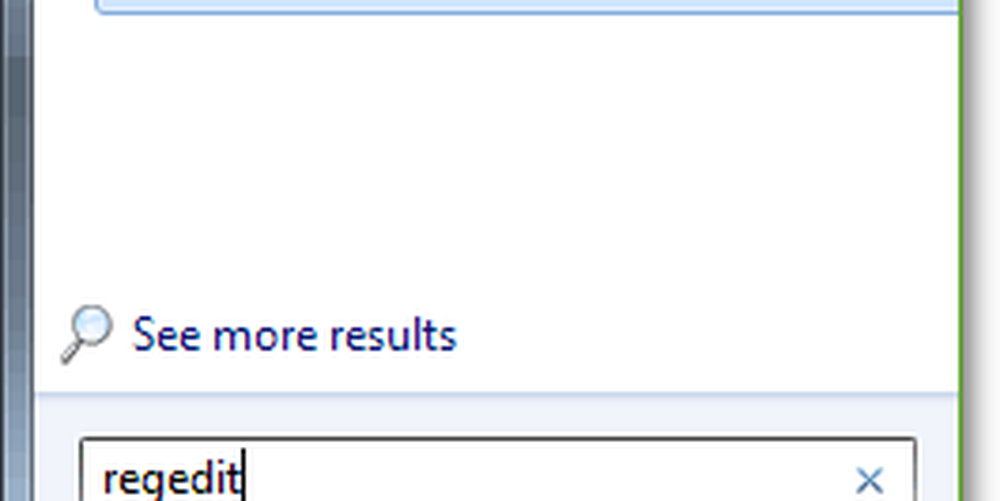
2. Una volta che sei nell'editor del registro, vai a
HKEY_LOCAL_MACHINE \ SOFTWARE Microsoft \ Windows \ CurrentVersion \ Autenticazione \ LogonUI \ Background \
Doppio click il tasto OEMBackground e cambia il valore da 0 a 1.
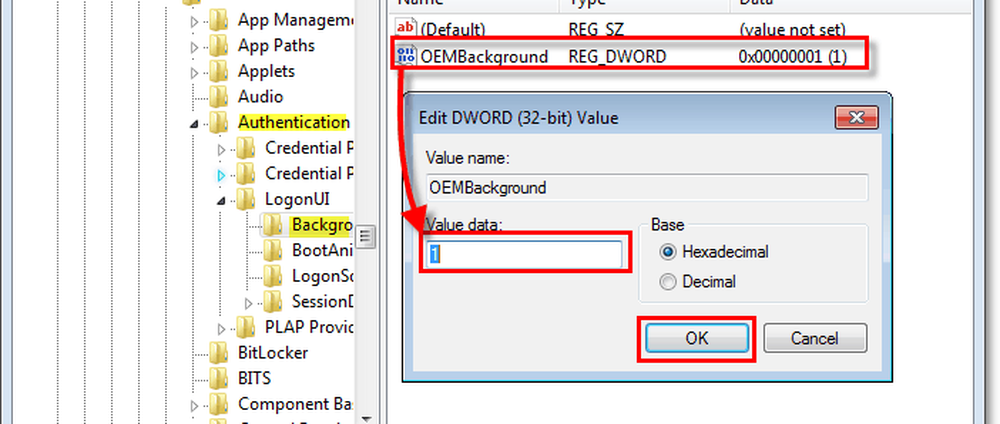
3. Fai la stessa cosa per la chiave di registro trovata in:
HKEY_LOCAL_MACHINE \ SOFTWARE \ Policies \ Microsoft \ Windows \ System
Potrebbe essere necessario creare la chiave. Fare così Right-Click In qualunque posto sulla finestra, e poi Clic Nuovo > Valore DWORD (32 bit). Nome il tasto UseOEMBackground poi Doppio click il chiave come prima, e Modificare il valore a 1.
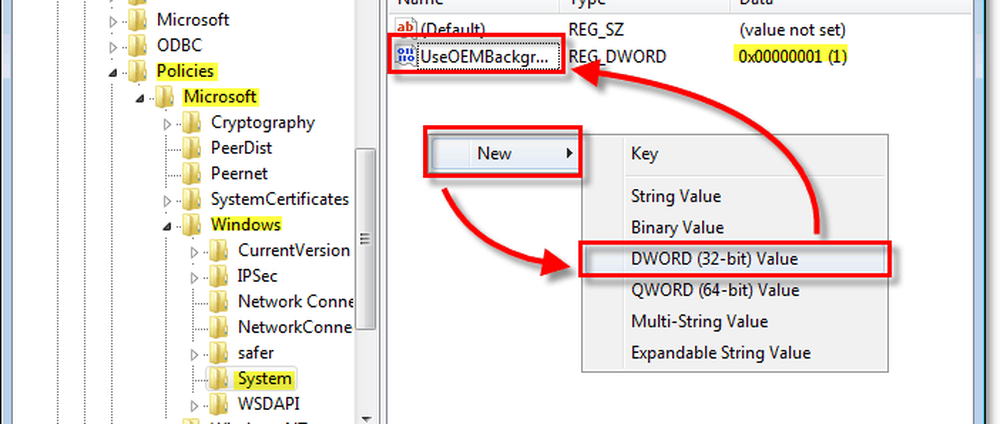
4. Salva l'immagine tu vuoi C: \ Windows \ System32 \ oobe \ info \ sfondi e nominalo backgroundDefault.jpg
Se la posizione non esiste, leggi sotto.
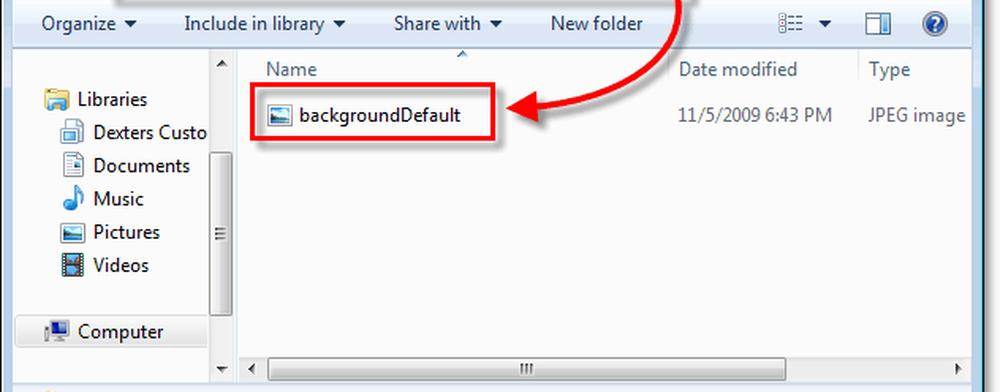
4.b Le cartelle di informazioni e di sfondo potrebbero non esistere e in tal caso sarà necessario crearle entrambe. Appena Clic il Nuova cartella pulsante, e Nome il primo Informazioni e poi entrare in esso. Ora all'interno della cartella delle informazioni, crea nuovamente una nuova cartella e Nome esso sfondi.
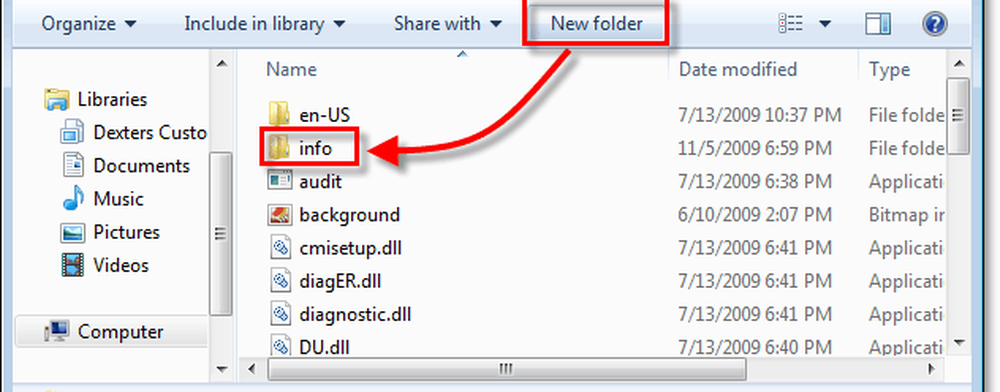
Tutto fatto!
Ora sia il tuo login che il tuo menu Ctrl + Alt + Canc dovrebbero avere lo sfondo selezionato. Per testarlo basta disconnettersi o stampa Ctrl + Alt + Canc.
Sentiti libero di fare qualsiasi domanda o qualsiasi feedback tu possa avere sotto e anche sul bordo della comunità groovy.